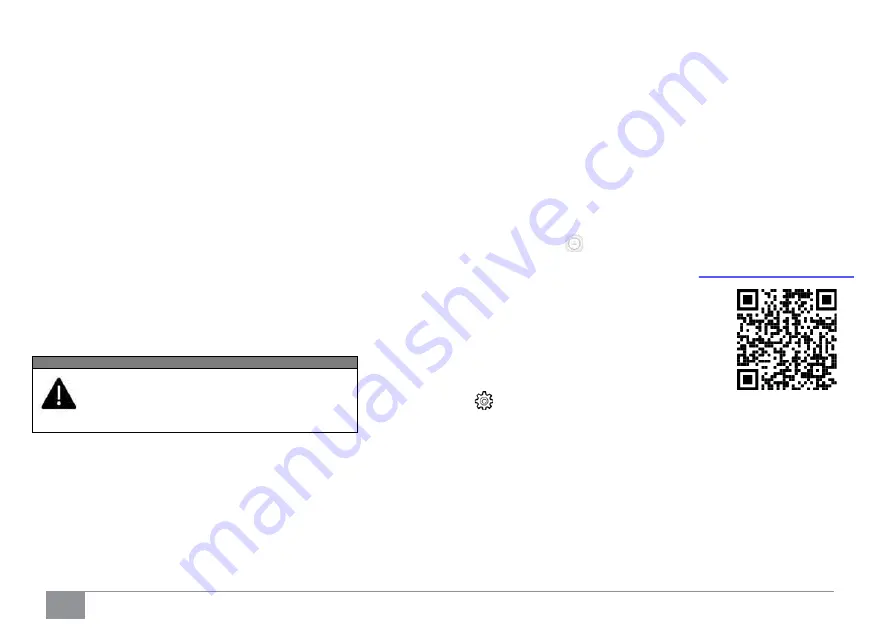
D
EU
T
SCH
25
Einrichtung der Android Auto-APP
Laden Sie vor der Verwendung die Android Auto-App aus
dem Google Play Store auf Ihr Smartphone herunter. Die
Anwendung ist kompatibel mit Android 5.0 (Lollipop) und
späteren Versionen. Um Android Auto nutzen zu können,
muss das Smartphone über ein USB-Kabel mit dem Auto
verbunden sein. Bei der ersten Verbindung müssen Sie
den Setup-Vorgang durchführen, durch den Sie auf dem
Smartphone geführt werden. Sie können diesen Vorgang
nur bei stehendem Fahrzeug durchführen. Nach der
Verbindung mit dem USB-Anschluss stellt Android Auto
eine parallele Bluetooth®-Verbindung her.
Einrichtung der Apple CarPlay-App
Apple CarPlay ist kompatibel mit dem iPhone 5 oder neueren
Modellen mit dem Betriebssystem iOS 7.1 oder späteren
Versionen. Bevor Sie Apple CarPlay verwenden, aktivieren Sie
bitte Siri unter "Einstellungen" auf dem Smartphone. Um Apple
CarPlay nutzen zu können, muss das Smartphone über ein USB-
Kabel mit dem Auto verbunden sein.
Hinweis:
➢
Die Aktivierung von CarPlay/Android Auto oder
einigen Funktionen kann eine Interaktion mit dem
Smartphone erfordern. Führen Sie bei Bedarf die
notwendigen Schritte auf Ihrem Gerät (Smartphone)
aus.
WARNUNG
Apple-Telefone stellen die Bluetooth - Lautstärke
bei der ersten Kopplung auf die Hälfte des
Maximums ein. W enn die Telefonlautstärke zu
niedrig ist, ändern Sie den BT -Pegel des Radios
im Menü Equalizer-Einstellungen oder den BT-
Pegel des Mobiltelefons.
Interaktion
Wenn Sie ein einmal eingerichtetes Smartphone an den USB-
Port des Fahrzeugs anschließen, wird die Anwendung
automatisch im System gestartet. Sie können mit Apple
CarPlay und Android Auto über die Lenkradtaste (langer
Tastendruck), über die ENTER- Taste/den BROWSE ENTER-
Knopf (zum Auswählen und Bestätigen) oder über den
Touchscreen des Systems interagieren.
Navigation
Mit den Anwendungen Apple CarPlay und Android Auto kann
der Fahrer das Navigationssystem auf seinem Smartphone
verwenden.
Hinweise:
➢
W ährend der Verwendung von Apple CarPlay ist
Bluetooth® deaktiviert
➢
Bluetooth® bleibt eingeschaltet, während Android
Auto verwendet wird
➢
Die Datenverbindung hängt vom Zahlungsplan des
Smartphones ab
➢
Diese
Informationen
können
Änderungen
unterliegen,
die
vom
Betriebssystem
des
Smartphones abhängen
Android Auto und Apple CarPlay Apps beenden
Wenn die Apple CarPlay aktiviert ist, können Sie
weiterhin auf den Inhalt des Systems
zugreifen, indem
Sie die
Entsprechenden Bedienelemente (Taste
drücken)
verwenden, die auf dem Display angezeigt werden. Um bei
aktivierter Android Auto-App zum Systeminhalt zurückzukehren,
wählen Sie das letzte Element in der Android Auto -Systemleiste
und dann "Zurück zu Fiat".
Um eine Apple CarPlay- oder Android Auto-Sitzung zu
beenden, trennen Sie das Smartphone physisch vom USB-
Anschluss des Fahrzeugs.
Einstellungen
Drücken Sie die Taste
, um das Einstellungsmenü
aufzurufen. Das Menü enthält die folgenden Elemente:
Audio
Die audiobezogenen Einstellungen befinden sich in diesem
Abschnitt. (Tastenton, Lautstärke, Equalizer Balance & Fader,
Tempo-Lautstärkeregler)
Radio
Unter den Radioeinstellungen können Sie
die alternativen Frequenz- und
Durchsagefunktionen aktivieren/deaktivieren.
Sprache
Zur Auswahl der gewünschten Sprache
aus der Liste.
Allgemein
Die Funktionen Helligkeit, AutoPlay und
Ausschaltverzögerung können im
Allgemeinen Einstellungsmenü ein- und
ausgeschaltet werden.
Benutzerhandbuch
Durch Scannen wird vom Mobiltelefon aus auf
die Website zugegriffen.
Summary of Contents for LANCIA 846AV
Page 45: ......
















































